-Подписка по e-mail
-Цитатник
АНЕКДОТЫ ОТ КОРОЛЕВЫ РУССКОГО ЮМОРА Надежда Тэффи (урожденная Лохвицкая, по мужу &md...
100 фильмов - (0)100 фильмов с непредсказуемой развязкой! Приятного просмотра Читать далее
Михаил Юрьевич Лермонов - (0)Михаил Юрьевич Лермонтов... Михаил Юрьевич Лермонтов (1814 - 27.06.1841), русский поэт, проза...
О древних шумерах - (0)АНУНАКИ! КТО ЭТО ТАКИЕ! ДОКУМЕНТАЛЬНЫЙ ФИЛЬМ! АНУННАКИ. Документальный фильм о людях дре...
Удаляем фон с картинки онлайн - (0)Удаляем фон с картинки онлайн Всем здравствуйте...)) Сегодня я расскажу, как онлайн можно уд...
-Метки
-Рубрики
- Армия (44)
- Петергоф (40)
- Путешествия по странам (18)
- США (4)
- Люксенбург (2)
- Норвегия (2)
- Франция (1)
- Швеция (1)
- Личности 3 Из истории (12)
- Артисты (189)
- Артисты кино (50)
- Артисты кино 2 (64)
- Певцы и артисты театра (54)
- Аудиокниги (392)
- Детектив русский 2 (скачать) (51)
- Детектив русский 3 скачать (13)
- Детектив зарубежный (скачать) (50)
- Детектив зарубежный - 2 (42)
- Детектив русский (скачать) (39)
- История (скачать) (8)
- Классика (скачать) (11)
- Книги не ауди (16)
- Мистика (7)
- Позновательное (скачать) (10)
- Приключения (11)
- Приключения (скачать) (20)
- Радиоспектакли (8)
- Фантастика зарубежная (скачать) (40)
- Фантастика русская (скачать)-2 (9)
- Фантастика русская (скчать) (49)
- Воспитание, образование (34)
- Русий язык (24)
- Вторая мировая война (35)
- Города (52)
- Животные (149)
- Другие (46)
- Кошки, собаки (46)
- Птицы (13)
- Здоровье (50)
- Здоровье-2 (18)
- Интересно (52)
- Интересно - 2 (60)
- Исскуство (376)
- Балет (30)
- Спектакли (3)
- Другое (31)
- Иностранные художники (50)
- Иностранные художникм 2 (51)
- Композиторы (13)
- Открытки (6)
- Писатели и поэты (50)
- Писатели и поэты - 2 (25)
- Русские художники (55)
- Русские художники-2 (20)
- Фото (39)
- История (329)
- Лабиринты истории (9)
- История России (86)
- Личность в истории (23)
- Первые Романовы (12)
- Российская монархия, портреты (21)
- Современная Россия (18)
- История древнего мира (96)
- Гипотезы (30)
- История зарубежная (22)
- Картинки разные (12)
- Катастрофы (18)
- Компьютер (696)
- 3D iClone (23)
- Linux (8)
- BIOS (9)
- Google (1)
- hosts (2)
- Portable (8)
- ProShow Producer (11)
- WiFi (12)
- Word (14)
- Безопасность (51)
- Безопасность 2 (14)
- Браузеры (35)
- Генераторы (11)
- Графика (42)
- Графические редакторы (14)
- Гриперссылка (3)
- Детали (13)
- Драйверы (6)
- Интернет (31)
- Конвертеры (9)
- Кошельки (6)
- Наука (31)
- О закрытых сайтах (22)
- Облачные хранилища (9)
- Оффис (7)
- Практика (40)
- Программы (50)
- Программы - 2 (45)
- Работа с видео, аудио (44)
- Реестр (4)
- Система (39)
- Советы (40)
- Ссылки (43)
- Чистилки (12)
- Криминал (44)
- ЛиРу (230)
- Вставка в пост, коментарий (12)
- Уроки по ВК (5)
- Плейеры (20)
- Схемы (10)
- Текст (2)
- Уроки (44)
- Уроки от Любаши (79)
- Флеш-бродилки (20)
- Личности (68)
- Гении и злодеи (15)
- Личности-2 (45)
- Мастер-класс (41)
- Декупаж (21)
- Для творчества (3)
- Оригами (10)
- Музыка (446)
- Джаз (24)
- Певцы (4)
- Фокстрот (2)
- Классическая (9)
- Коладжи (32)
- Композиторы (11)
- Песни (73)
- Романсы (50)
- Романсы-2 (49)
- Ретро-музыка (16)
- Сборники музыки (75)
- Танго (40)
- Уроки по музыке (16)
- Музыкальные открытки (4)
- Наука (47)
- Гипотезы (16)
- Космос (19)
- Учёные (5)
- Наша дача (19)
- Нужные сайты (11)
- О растениях (29)
- Лекарственные (7)
- Паранормальные явления (144)
- Время (4)
- Загадки прошлого (34)
- НЛО (35)
- Пророчества (24)
- Секретное (28)
- По миру (54)
- Виртуальная экскурсия (6)
- По миру - 2 (56)
- Полезная (49)
- Политика (260)
- Россия-2 (42)
- Англия (6)
- Армения (5)
- Европа (4)
- Германия (2)
- Швеция (1)
- Беларуссия (6)
- Израиль (4)
- Китай (5)
- Политики (13)
- Польша (3)
- Прибалтика (5)
- Россия (50)
- США (28)
- Турция (5)
- Украина (48)
- Япония (4)
- Почта (29)
- Природа (52)
- Водопады (5)
- Горы (13)
- Созвездия (1)
- Рассказы, эссе, притчи и пр. (132)
- Афоризмы, цитаты (13)
- Легенды (3)
- Пословицы (4)
- Притчи (33)
- Рассказы (50)
- Сказки (9)
- Стихи (14)
- Религия (159)
- Из библии и не только (40)
- Иконы (11)
- Патриархи (8)
- Праздники (19)
- Храмы, церкви (50)
- Храмы, церкви 2 (11)
- Социалогия (26)
- Психология (13)
- Социальные сети (16)
- вконтакте (8)
- сеть 100kursov (6)
- Статистика (4)
- Тайны (45)
- Клады (9)
- Телевидение (105)
- Кино-3 (9)
- Зарубежное кино (4)
- Кино (18)
- Кино-2 (49)
- Мультфильмы (4)
- Фильмы исторические (11)
- Филосовская (24)
- Хор "Вдохновение" (9)
- Цитаты (43)
- Экономика (26)
- Юмор (330)
- Улыбнитесь (9)
- Ефим Шифрин (8)
- Раневская Фаина (3)
- Михаил Задорнов (2)
- Александр Иванов (3)
- Анекдоты (99)
- Аркадий Райкин (3)
- Аткрытки (65)
- Братья Пономаренко (1)
- Ветров (1)
- Видеоюмор (6)
- Владимир Винокур (2)
- Генадий Хазанов (2)
- Демотиваторы (11)
- Дроботенко (2)
- Евгений Петросян (6)
- Елена Воробей (5)
- Елена Степаненко (12)
- Игорь Маменко (3)
- Измайлов (1)
- Клара Новикова (1)
- Котоматрица (12)
- Максим Галкин (3)
- Михаил Евдокимов (3)
- Михаил Задорнов (11)
- Олег Акулич (1)
- Роман Карцев (3)
- Святослав Ещенко (1)
-Ссылки
-Музыка
- Оооофигенная музыка,спер у Интресс:)
- Слушали: 418102 Комментарии: 0
- Тихо плачет душа
- Слушали: 143034 Комментарии: 0
- Луи Армстронг. Блюз
- Слушали: 39 Комментарии: 0
- Музыка для души
- Слушали: 51745 Комментарии: 0
- Мишель Легран "Шербургские зонтики"
- Слушали: 114705 Комментарии: 0
-Приложения
- Музыкальный плеер
 Скачать музыку с LiveInternet.ruПростая скачивалка песен по заданным урлам
Скачать музыку с LiveInternet.ruПростая скачивалка песен по заданным урлам Всегда под рукойаналогов нет ^_^
Позволяет вставить в профиль панель с произвольным Html-кодом. Можно разместить там банеры, счетчики и прочее
Всегда под рукойаналогов нет ^_^
Позволяет вставить в профиль панель с произвольным Html-кодом. Можно разместить там банеры, счетчики и прочее ОткрыткиПерерожденный каталог открыток на все случаи жизни
ОткрыткиПерерожденный каталог открыток на все случаи жизни Я - фотографПлагин для публикации фотографий в дневнике пользователя. Минимальные системные требования: Internet Explorer 6, Fire Fox 1.5, Opera 9.5, Safari 3.1.1 со включенным JavaScript. Возможно это будет рабо
Я - фотографПлагин для публикации фотографий в дневнике пользователя. Минимальные системные требования: Internet Explorer 6, Fire Fox 1.5, Opera 9.5, Safari 3.1.1 со включенным JavaScript. Возможно это будет рабо
-Поиск по дневнику
-Постоянные читатели
-Статистика
Записей: 5623
Комментариев: 242
Написано: 7943
AdwCleaner для удаления рекламных и нежелательных программ с компьютера |
AdwCleaner для удаления рекламных и нежелательных программ с компьютера
 Бесплатная программа AdwCleaner предназначена для удаления с компьютера рекламного и потенциально нежелательного программного обеспечения. После удаления подобного софта повысится безопасность при использовании вашего компьютера.
Бесплатная программа AdwCleaner предназначена для удаления с компьютера рекламного и потенциально нежелательного программного обеспечения. После удаления подобного софта повысится безопасность при использовании вашего компьютера.
Многие пользователи часто сталкивались с неявной установкой на свой компьютер различного ненужного софта. Тулбары и надстройки к браузерам, рекламные модули и баннеры, панели инструментов, и тому подобные программы, проникают на компьютер при установке или после запуска программ, загруженных из интернета.
Пользователь предполагает установить на свой компьютер конкретную программу, а в итоге получает такой неожиданный «подарок», которому он будет совсем не рад. В некоторых случаях, сам пользователь пропускает подобные программы на свой компьютер, не снимая флажки в соответствующих пунктах, не обращая на это внимания при установке программы. В других случаях, подобный нежелательный софт проникает на компьютер тайно, без всякого уведомления пользователя.
Для предотвращения установки ненужных программ можно воспользоваться программой Unchecky, которая будет предупреждать о попытке установки на компьютер подобного нежелательного ПО.
Зачастую такое нежелательное ПО, после установки на компьютер, ведет себя довольно агрессивно. Меняются домашние страницы в браузерах, появляются новые поисковые системы, например, такие, как печально известная Webalta, рекламные баннеры и т.п. Та же Webalta скрытно проникнув на компьютер, меняет стартовую страницу в браузере, делает себя поисковой системой по умолчанию, меняет свойства ярлыка для открытия своей страницы в установленных на компьютере браузерах.
Для борьбы с такими нежелательными программами можно будет использовать программу AdwCleaner. Программа AdwCleaner просканирует компьютер на наличие рекламного и потенциально опасного софта. Затем вы получите отчет, далее вам будет предложено удалить найденные рекламные, вредоносные, и другие потенциально нежелательные программы после перезагрузки компьютера.
AdwCleaner успешно справляется с удалением тулбаров, панелей инструментов, рекламных блоков, hijacker-программ, которые меняют домашнюю страницу браузера, с другим подобным ПО. После завершения очистки ваш компьютер будет в большей безопасности.
Программа AdwCleaner не требует установки на компьютер. Она может запускаться с любого места на компьютере, с подключенного диска или флешки. Утилита AdwCleaner имеет поддержку русского языка, и используется в операционной системе Windows.
Удаление нежелательных программ в AdwCleaner
После скачивания на компьютер, запустите исполняемый файл AdwCleaner. В открывшемся окне необходимо будет нажать на пункт «J’accepte/I Agree», для принятия условий лицензионного соглашения.
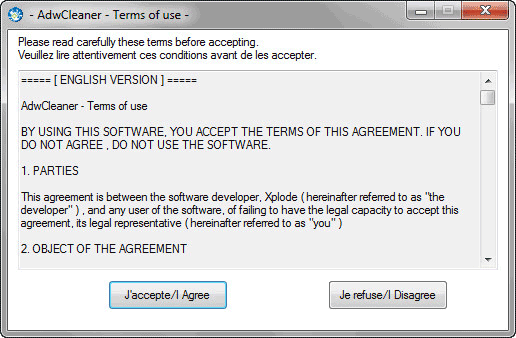
Сразу после запуска будет открыто главное окно программы AdwCleaner. Программа уже работает и находится в режиме «Ожидание действия».
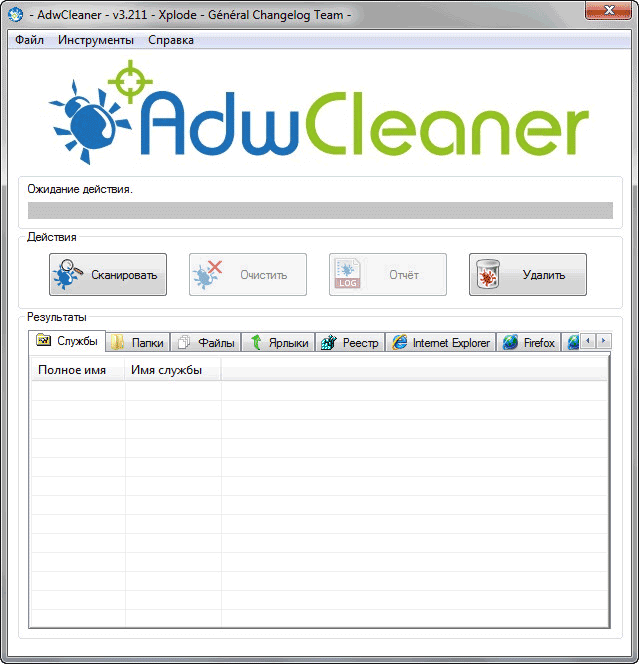
Для запуска поиска потенциально нежелательных и вредоносных программ, в программе AdwCleaner необходимо будет нажать на кнопку «Сканировать». Программа начнет процесс поиска нежелательного ПО, сканируя службы, папки, файлы, измененные ярлыки, реестр, браузеры.
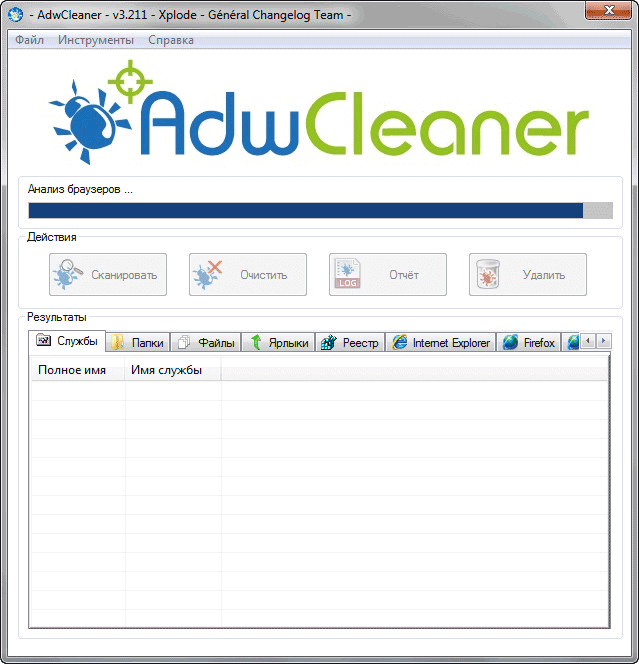
После завершения процесса сканирования, можно будет посмотреть на результаты поиска найденных угроз. Для этого необходимо будет открыть по очереди вкладки «Службы», «Папки», «Файлы», «Ярлыки», «Реестр», «Internet Explorer» и другие установленные браузеры, для того, чтобы ознакомится с обнаруженными данными.
Внимание! Внимательно ознакомьтесь с результатом сканирования в каждой вкладке. Программа может предлагать для удаления папки и файлы, которые не следует удалять с компьютера. Это, в основном, относится к сервисам, программам и расширениям Яндекса и Mail.Ru.
В программе AdwCleaner настройки сделаны таким образом, что наряду с удалением ненужных тулбаров, панелей и дополнений, будет предлагаться к удалению другое программное обеспечение, которое имеет отношение к Яндексу и Mail.Ru. Например, программа-клиент Яндекс.Диск или расширение визуальные закладки от Яндекса.
Поэтому внимательно посмотрите на список найденного, чтобы не удалить с компьютера дополнения или расширения, которыми вы пользуетесь в своем браузере. Перед удалением элементов, снимите флажки напротив соответствующих пунктов, чтобы предотвратить удаление нужных вам программ.

На этом изображении видно, что я снял флажки напротив соответствующих пунктов, для того, чтобы не удалять расширение «Alexa Toolbar», которое я сам установил в свой браузер Mozilla Firefox.
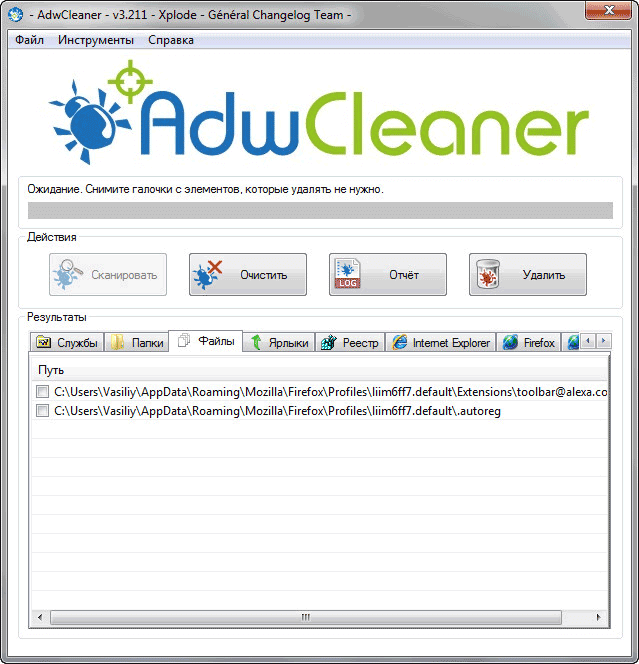
Для того, чтобы посмотреть общую информацию о найденных данных, можно будет нажать на кнопку «Отчет».

Отчет о сканировании вашего компьютера будет открыт в блокноте. При необходимости, вы можете сохранить этот отчет на своем компьютере. Для этого нужно будет войти в меню «Файл», выбрав в контекстном меню пункт «Сохранить как…».

Для удаления потенциально нежелательных программ, в главном окне программы AdwCleaner нужно будет нажать на кнопку «Очистить».
Далее откроется окно «AdwCleaner – завершение программ». Вам предложат закрыть все запущенные программы, а также сохранить открытые документы на своем компьютере. После завершения программ и сохранения документов нажмите на кнопку «ОК».

Затем будет открыто окно «AdwCleaner – Информации» с информацией, в которой вам будут даны советы по предотвращению установки нежелательного программного обеспечения на свой компьютер. После ознакомления с этой информацией нажмите на кнопку «ОК».

Далее будет открыто окно, в котором вам предложат перезагрузить свой компьютер, для завершения процесса удаления нежелательных программ. Нажмите в окне «AdwCleaner – Требуется перезагрузка» на кнопку «ОК».

После этого компьютер завершит свою работу, далее произойдет процесс перезагрузки компьютера. После нового запуска операционной системы, будет открыт блокнот с отчетом о проделанной в программе AdwCleaner работе. При необходимости, вы можете сохранить этот отчет на своем компьютере.

Удаленные с компьютера данные программа AdwCleaner помещает в карантин. При необходимости, вы можете восстановить ошибочно удаленные данные из карантина.
Восстановление данных из карантина
Для восстановления данных из карантина, в меню «Инструменты» нажмите на пункт «Менеджер карантина». После этого будет открыто окно «AdwCleaner – Управление карантином».
Для восстановления ошибочно удаленных элементов, сначала необходимо будет отметить флажком соответствующие элементы, а затем нужно будет нажать на кнопку «Восстановить».

Вы можете удалить программу AdwCleaner со своего компьютера из главного окна программы одним кликом мыши. Для удаления программы необходимо будет нажать на кнопку «Удалить», после этого программа AdwCleaner будет удалена с вашего компьютера.
При помощи бесплатной программы AdwCleaner с компьютера пользователя будет удалено рекламное, вредоносное и потенциально нежелательное программное обеспечение. Тем самым, будет повышена безопасность при использовании компьютера.
Серия сообщений "Чистилки":
Часть 1 - AdwCleaner для удаления рекламных и нежелательных программ с компьютера
Часть 2 - AdwCleaner. Инструкция к применению.
Часть 3 - Уход за реестром - программа Wise Registry Cleaner 8.52.549
...
Часть 10 - MacPaw CleanMyPC 1.7.4.258 + cracked [На русском]
Часть 11 - Внимание акция: Advanced SystemCare Pro 10.1 - бесплатная лицензия на 1 год
Часть 12 - Очистка диска
| Комментировать | « Пред. запись — К дневнику — След. запись » | Страницы: [1] [Новые] |






